C#创建Excel多级分组的方法
在Excel中如果能够将具有多级明细的数据进行分组显示,可以清晰地展示数据表格的整体结构,使整个文档具有一定层次感。根据需要设置显示或者隐藏分类数据下的详细信息,在便于数据查看、管理的同时也使文档更具美观性。那么,在C#中如何来创建Excel数据的多级分组显示呢?下面将进行详细阐述。方法中使用了免费版组件Free Spire.XLS for .NET,下载安装该组件,创建一个控制台应用程序后,添加引用该组件安装包下的dll文件到项目中,同时添加相应的命名空间即可。下面是具体的代码操作步骤,供参考。
步骤一:创建一个Wordbook类对象,获取第一个工作表
Workbook workbook = new Workbook(); Worksheet sheet = workbook.Worksheets[0];
步骤二:写入数据到单元格
sheet.Range["A1"].Value = "公司部门"; sheet.Range["A3"].Value = "综合部"; sheet.Range["A4"].Value = "行政"; sheet.Range["A5"].Value = "人事"; sheet.Range["A6"].Value = "市场部"; sheet.Range["A7"].Value = "业务部"; sheet.Range["A8"].Value = "客服部"; sheet.Range["A9"].Value = "技术部"; sheet.Range["A10"].Value = "技术开发"; sheet.Range["A11"].Value = "技术支持"; sheet.Range["A12"].Value = "售前支持"; sheet.Range["A13"].Value = "售后支持";
步骤三:设置IsSummaryRowBelow属性为false, 即总结行显示在明细行上方
sheet.PageSetup.IsSummaryRowBelow = false;
步骤四:选择行进行分组,参数false表示展开当前分组,如需隐藏,设置成true
//选择行进行一级分组 sheet.GroupByRows(2, 13, false); //选择行进行二级分组 sheet.GroupByRows(4,5 , false); sheet.GroupByRows(7, 8, false); sheet.GroupByRows(10,13 , false); //选择行进行三级分组 sheet.GroupByRows(12,13, true);
步骤五:定义一个CellStyle对象,设置并运用格式到单元格内字体
CellStyle style = workbook.Styles.Add("style");
style.Font.IsBold = true;
style.Color = Color.LawnGreen;
sheet.Range["A1"].CellStyleName = style.Name;
sheet.Range["A3"].CellStyleName = style.Name;
sheet.Range["A6"].CellStyleName = style.Name;
sheet.Range["A9"].CellStyleName = style.Name;
步骤六:设置区域边框样式
sheet.Range["A4:A5"].BorderAround(LineStyleType.Thin); sheet.Range["A4:A5"].BorderInside(LineStyleType.Thin); sheet.Range["A7:A8"].BorderAround(LineStyleType.Thin); sheet.Range["A7:A8"].BorderInside(LineStyleType.Thin); sheet.Range["A10:A13"].BorderAround(LineStyleType.Thin); sheet.Range["A10:A13"].BorderInside(LineStyleType.Thin);
步骤七:保存文档
workbook.SaveToFile("output.xlsx", ExcelVersion.Version2013);
运行html" target="_blank">程序生成文档(可在该项目文件夹下bin>Debug文件夹下查看生成的文档)
效果展示:
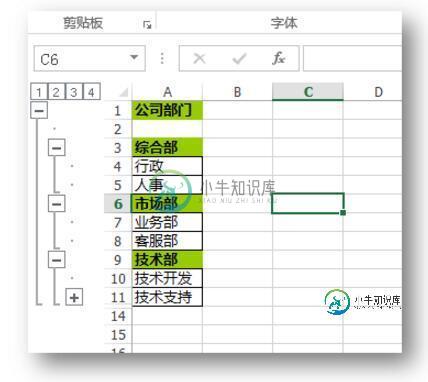
全部代码:
using System;
using System.Drawing;
using Spire.Xls;
namespace MultilevelGroup_XLS
{
class Program
{
static void Main(string[] args)
{
//创建一个Wordbook类对象,获取第一个工作表
Workbook workbook = new Workbook();
Worksheet sheet = workbook.Worksheets[0];
//写入数据到单元格
sheet.Range["A1"].Value = "公司部门";
sheet.Range["A3"].Value = "综合部";
sheet.Range["A4"].Value = "行政";
sheet.Range["A5"].Value = "人事";
sheet.Range["A6"].Value = "市场部";
sheet.Range["A7"].Value = "业务部";
sheet.Range["A8"].Value = "客服部";
sheet.Range["A9"].Value = "技术部";
sheet.Range["A10"].Value = "技术开发";
sheet.Range["A11"].Value = "技术支持";
sheet.Range["A12"].Value = "售前支持";
sheet.Range["A13"].Value = "售后支持";
//设置IsSummaryRowBelow为false, 即总结行显示在明细行上方
sheet.PageSetup.IsSummaryRowBelow = false;
//选择行进行一级分组
//参数false表示展开当前分组,若要隐藏设置成true
sheet.GroupByRows(2, 13, false);
//选择行进行二级分组
sheet.GroupByRows(4,5 , false);
sheet.GroupByRows(7, 8, false);
sheet.GroupByRows(10,13 , false);
//选择行进行三级分组
sheet.GroupByRows(12,13, true);
//定义一个CellStyle对象,设置并运用单元格内字体格式
CellStyle style = workbook.Styles.Add("style");
style.Font.IsBold = true;
style.Color = Color.LawnGreen;
sheet.Range["A1"].CellStyleName = style.Name;
sheet.Range["A3"].CellStyleName = style.Name;
sheet.Range["A6"].CellStyleName = style.Name;
sheet.Range["A9"].CellStyleName = style.Name;
//设置区域边框样式
sheet.Range["A4:A5"].BorderAround(LineStyleType.Thin);
sheet.Range["A4:A5"].BorderInside(LineStyleType.Thin);
sheet.Range["A7:A8"].BorderAround(LineStyleType.Thin);
sheet.Range["A7:A8"].BorderInside(LineStyleType.Thin);
sheet.Range["A10:A13"].BorderAround(LineStyleType.Thin);
sheet.Range["A10:A13"].BorderInside(LineStyleType.Thin);
//保存文档
workbook.SaveToFile("output.xlsx", ExcelVersion.Version2013);
System.Diagnostics.Process.Start("output.xlsx");
}
}
}
以上是关于设置Excel多级分组的全部操作步骤。
以上就是本文的全部内容,希望对大家的学习有所帮助,也希望大家多多支持小牛知识库。
-
本文向大家介绍Java在Excel中创建多级分组、折叠或展开分组的实现,包括了Java在Excel中创建多级分组、折叠或展开分组的实现的使用技巧和注意事项,需要的朋友参考一下 本文介绍通过Java程序在Excel创建分组的方法,可对行或列分组进行分组并设置明细数据是否展开或折叠。设置数据分组并展开或折叠时,可通过以下方法: 方法一: 通过方法sheet.groupByRows(int firstR
-
本文向大家介绍php创建多级目录的方法,包括了php创建多级目录的方法的使用技巧和注意事项,需要的朋友参考一下 本文实例讲述了php创建多级目录的方法。分享给大家供大家参考。具体实现方法如下: 希望本文所述对大家的php程序设计有所帮助。
-
本文向大家介绍C#利用XML创建Excel文档的实现方法,包括了C#利用XML创建Excel文档的实现方法的使用技巧和注意事项,需要的朋友参考一下 一般来说C#在不安装Excel软件的情况下,可以通过XML来创建Excel文档。因此,运行本文所述代码您无需安装Excel程序。本文原例子是使用VB.Net写的,以下的用C#改写的代码,分享给大家,供大家参考。 具体代码如下: 这只是主要的代码,使用前
-
本文向大家介绍PHP创建多级目录的两种方法,包括了PHP创建多级目录的两种方法的使用技巧和注意事项,需要的朋友参考一下 PHP针对目录的创建,有一个专门的函数mkdir():成功,返回true,失败,返回false 函数mkdir有四个参数: path:要创建的目录的名称 mode:权限。默认是0777(最大权限) recursive:设置是否可以创建多级目录(true:可,false:不可) c
-
本文向大家介绍C# WinForm创建Excel文件的实例,包括了C# WinForm创建Excel文件的实例的使用技巧和注意事项,需要的朋友参考一下 实例如下: 以上这篇C# WinForm创建Excel文件的实例就是小编分享给大家的全部内容了,希望能给大家一个参考,也希望大家多多支持呐喊教程。
-
本文向大家介绍python xlsxwriter创建excel图表的方法,包括了python xlsxwriter创建excel图表的方法的使用技巧和注意事项,需要的朋友参考一下 本文实例为大家分享了python xlsxwriter创建excel图表的具体代码,供大家参考,具体内容如 效果如下 参考文档: https://pypi.python.org/pypi/XlsxWriter pytho

